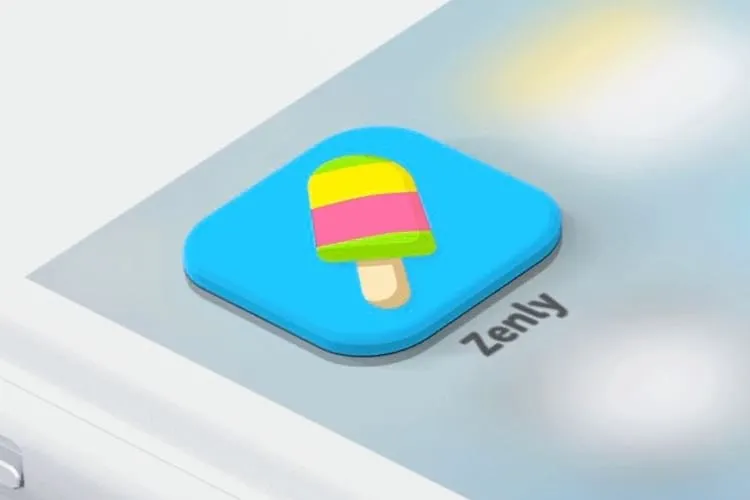Cách tắt định vị Zenly là thắc mắc nhận được nhiều sự quan tâm của người dùng. Với những ai không muốn bản thân bị “theo dõi” bất đắt dĩ thì nên “bỏ túi” ngay 2 cách dưới đây.
Khi nào bạn nên tắt định vị Zenly?
Zenly là một bản đồ định vị vị trí của bạn bè và những người thân được hàng chục triệu người trên thế giới sử dụng. Hiểu ngắn gọn, ứng dụng cho phép bạn chia sẻ vị trí của mình với đối phương, bắt đầu theo dõi họ với rất nhiều tính năng cực hay không thua kém gì các ứng dụng định vị phức tạp trên máy tính.
Bạn đang đọc: Chia sẻ 2 cách tắt định vị Zenly nhanh chóng, hiệu quả nhất

Zenly rất dễ sử dụng, chỉ cần bạn mở ứng dụng là đã bắt đầu có thể theo dõi vị trí của đối phương và ngược lại. Tuy nhiên, điều không mấy vui vẻ là việc ai cũng có thể theo dõi chính xác vị trí của bạn, thì lại rất bất tiện. Nếu là người thân thì không bàn tới nhưng lỡ những người lạ cũng có thể thực hiện điều này dễ dàng trên app, thì đây thực sự là một trải nghiệm không hề tốt.
Việc tắt định vị, chủ động ẩn tọa độ của mình,… trên ứng dụng hoàn toàn dễ dàng thực hiện. Zenly luôn đề cao sự riêng tư và sự chủ động sử dụng của mọi người trong quá trình mở app. Vậy đâu là cách để tắt định vị Zenly? Cùng tìm hiểu tiếp nhé.
Xem thêm: Hướng dẫn cách sử dụng Zenly chi tiết và dễ hiểu nhất
Cách tắt định vị Zenly bằng chế độ Ghost
Zenly hiểu rằng một số người dùng có thể không muốn chia sẻ vị trí của họ mọi lúc. Xem xét điều này, nhà phát hành ứng dụng đã đưa ra tính năng ‘Chế độ bóng ma‘ (Ghost) để bạn chủ động quyết định vị trí mà bạn muốn hiển thị.
Nếu bạn muốn thiết lập chức năng này, trước tiên hãy nhấp vào biểu tượng con ma nhỏ ở trên cùng của hồ sơ. Sau đó sẽ hiển thị ra một menu gồm các công cụ gồm:
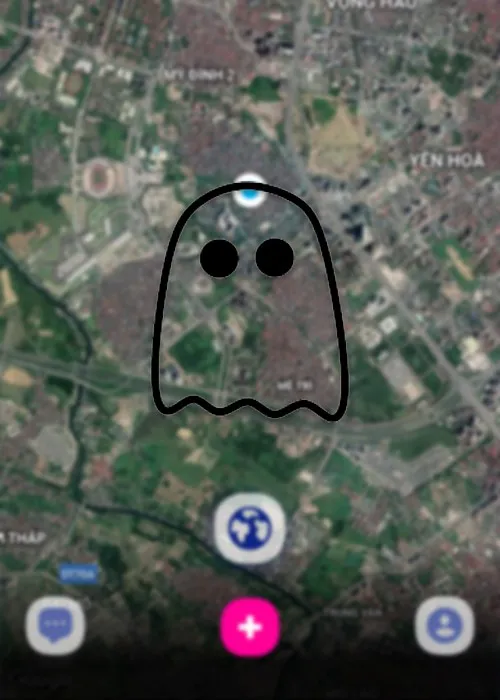
- Vị trí chính xác: Theo nghĩa đen, vị trí sai số thực tế của bạn.
- Gần đúng: Hiển thị một vị trí ngẫu nhiên trong khu vực chung của bạn. Khoảng cách có thể từ 10m đến 1,2km tính từ vị trí thực tế.
- Frozen: Vị trí của bạn vẫn cố định ở vị trí cập nhật lần cuối trước khi bật Chế độ bóng ma. Zenly sẽ không hiển thị hay thông báo điều này với bạn bè của bạn trong quá trình sử dụng tính năng “đóng băng vị trí” này. Đối phương chỉ có thể thấy bạn đang không hoạt động hoặc đã tắt máy. Vậy nên họ cũng không thể tiếp tục định vị vị trí của bạn. Và các bước thực hiện công cụ Ghost này như sau:
Bước 1. Chuyển đến tab hồ sơ.
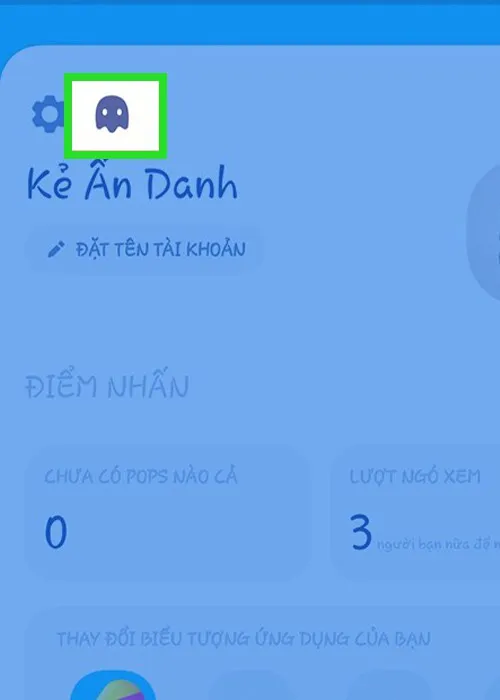
Bước 2. Chọn biểu tượng con ma dưới tên của bạn; khi làm điều này, bạn sẽ nhận được danh sách tất cả bạn bè của mình.
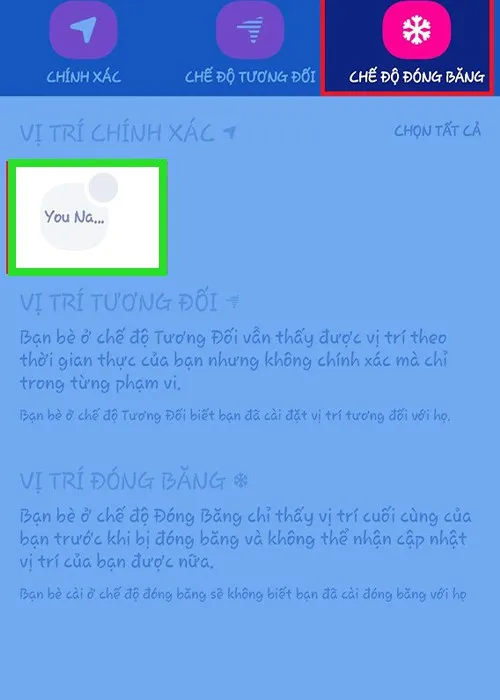
Bước 3 : Chọn từng người bạn mà bạn muốn đưa vào chế độ ma, hoặc chọn tất cả và áp dụng khung thời gian bạn muốn đóng băng.
Tìm hiểu thêm: Cách khắc phục lỗi font chữ trong CAD nhanh nhất chỉ trong vài giây
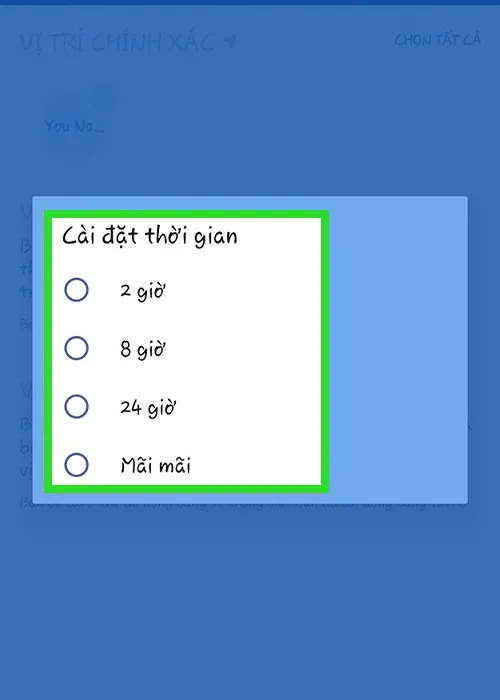
Cách tắt định vị Zenly trong cài đặt điện thoại
Bạn có thể tắt định vị trên Zenly trong phần cài đặt điện thoại. Zenly sẽ không hoạt động định vị cho đến khi được bạn cấp quyền truy cập trở lại. Các bước thực hiện cụ thể như sau:
Bước 1. Đi tới “Cài đặt” trên điện thoại.
Bước 2. Chọn app Zenly trong danh sách ứng dụng.
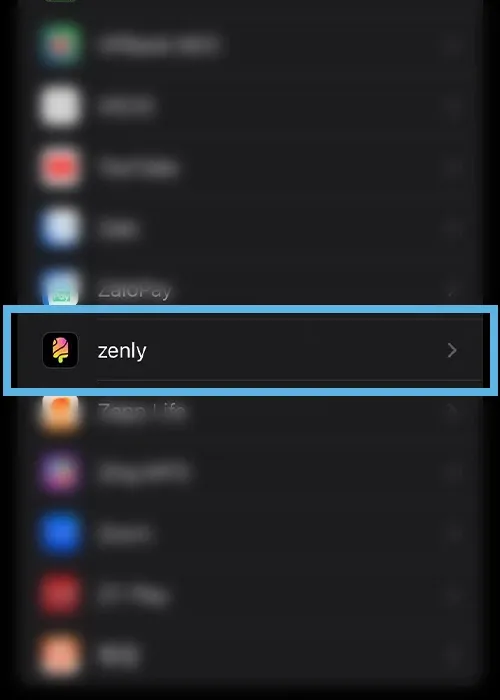
Bước 3. Chọn “Vị trí”.
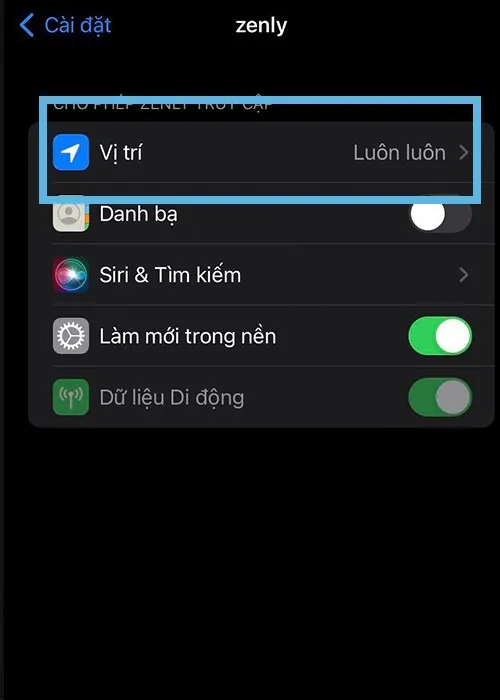
Bước 4. Nhấn vào “Từ chối” hoặc “Chỉ cho phép khi đang sử dụng ứng dụng”.
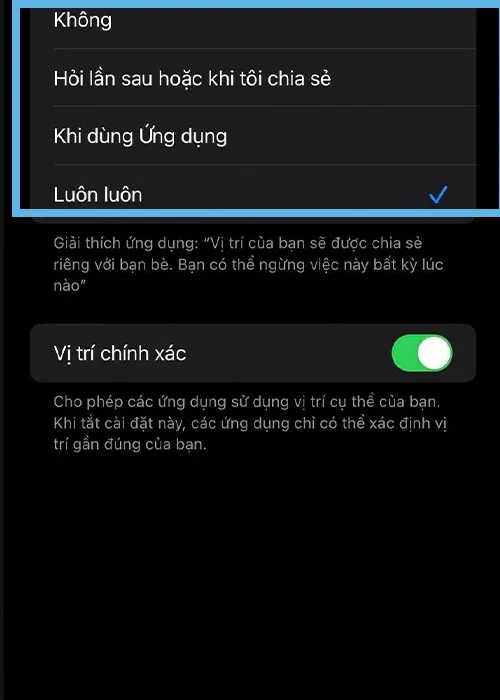
>>>>>Xem thêm: Những tính năng khó chịu trên Android mà bạn nên tắt đi
Hy vọng bài viết trên đã mang lại nhiều thông tin hữu ích cho các bạn, đặc biệt là những ai đang loay hoay tìm kiếm cách tắt định vị Zenly trên điện thoại của mình. Nếu có bất cứ thắc mắc nào, bạn có thể bình luận ngay phía dưới nhé!
Xem thêm: Cách kết bạn Zenly bằng số điện thoại cực dễ